
William Charles
0
4692
1086
 Jeśli chcesz zainstalować system Windows 8 Pięć zaskakujących faktów na temat systemu Windows 8 Pięć zaskakujących faktów na temat systemu Windows 8 Windows 8 jest pełen zaskakujących zmian - cokolwiek myślisz o systemie Windows 8, Microsoft z pewnością tym razem się nie boi. Od zintegrowanej ochrony antywirusowej i mniej uciążliwych aktualizacji po usunięcie systemu Windows… a twój komputer nie ma napędu DVD, nie jesteś sam. Niezależnie od tego, czy masz dysk DVD z systemem Windows 8, czy plik ISO systemu Windows 8 pobrany z firmy Microsoft, możesz użyć bezpłatnego narzędzia Microsoft do skopiowania plików instalacyjnych systemu Windows 8 na dysk USB. 7 zastosowań dla pamięci USB, o której nie wiedziałeś. 7 zastosowań dla pamięci USB, o których nie wiedziałeś, że używasz pamięci USB do przenoszenia plików między komputerami i tworzenia kopii zapasowych plików, ale pamięć USB jest znacznie większa. i zainstaluj Windows 8 z napędu USB.
Jeśli chcesz zainstalować system Windows 8 Pięć zaskakujących faktów na temat systemu Windows 8 Pięć zaskakujących faktów na temat systemu Windows 8 Windows 8 jest pełen zaskakujących zmian - cokolwiek myślisz o systemie Windows 8, Microsoft z pewnością tym razem się nie boi. Od zintegrowanej ochrony antywirusowej i mniej uciążliwych aktualizacji po usunięcie systemu Windows… a twój komputer nie ma napędu DVD, nie jesteś sam. Niezależnie od tego, czy masz dysk DVD z systemem Windows 8, czy plik ISO systemu Windows 8 pobrany z firmy Microsoft, możesz użyć bezpłatnego narzędzia Microsoft do skopiowania plików instalacyjnych systemu Windows 8 na dysk USB. 7 zastosowań dla pamięci USB, o której nie wiedziałeś. 7 zastosowań dla pamięci USB, o których nie wiedziałeś, że używasz pamięci USB do przenoszenia plików między komputerami i tworzenia kopii zapasowych plików, ale pamięć USB jest znacznie większa. i zainstaluj Windows 8 z napędu USB.
Będziemy używać urzędnika Microsoftu “Narzędzie pobierania USB / DVD z Windows 7” dla tego. Nie daj się zwieść nazwie - nie tylko dla systemu Windows 7, ale także dla systemu Windows 8. Będziesz potrzebował dysku USB o rozmiarze co najmniej 4 GB, aby zainstalować na nim instalator systemu Windows 8. Proces ten usuwa zawartość dysku USB, dlatego wykonaj kopię zapasową wszystkich ważnych plików. Podręcznik tworzenia kopii zapasowych i przywracania systemu Windows Podręcznik tworzenia i przywracania kopii zapasowych systemu Windows Zdarzają się katastrofy. Jeśli nie chcesz stracić danych, potrzebujesz dobrej procedury tworzenia kopii zapasowych systemu Windows. Pokażemy Ci, jak przygotować kopie zapasowe i je przywrócić. pierwszy.
Utwórz plik ISO systemu Windows 8
Aby skopiować system Windows 8 na pamięć USB, musisz najpierw utworzyć plik ISO z dysku systemu Windows 8. Jeśli masz już plik ISO systemu Windows 8 pobrany z firmy Microsoft, możesz zacząć. Jeśli nie, możesz użyć jednej z tych bezpłatnych aplikacji, aby utworzyć plik ISO Brak napędu DVD? Nie ma problemu! Za pomocą tych narzędzi można tworzyć i montować pliki ISO Brak napędu DVD? Nie ma problemu! Twórz i montuj pliki ISO za pomocą tych narzędzi Mój komputer nie ma już napędów optycznych. Oznacza to, że napędy CD, DVD, dyskietki - wszystkie zostały odcięte na zawsze. Jeśli dany element urządzenia peryferyjnego nie ma ... Zainstaluj program, włóż dysk z systemem Windows 8 do stacji dysków komputera i za pomocą programu utwórz z niego plik ISO.
Pobierz i uruchom narzędzie do pobierania USB / DVD Microsoft Windows 7
Musisz teraz pobrać bezpłatne narzędzie Microsoft Windows 7 USB / DVD Download Tool. Nie martw się o jego nazwę - będzie działać z Windows 8.
Uruchom narzędzie po zainstalowaniu i przejdź do obrazu ISO systemu Windows 8 utworzonego lub pobranego z firmy Microsoft.

Wybierz typ nośnika USB, aby kontynuować.
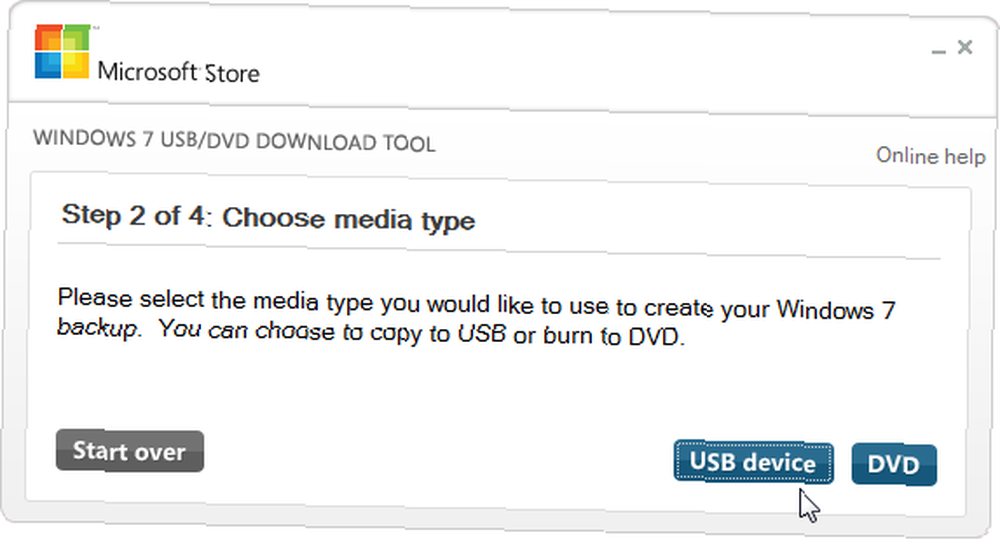
Upewnij się, że dysk USB jest podłączony do komputera i wybierz go z listy. Pamiętaj, że na dysku USB musi być co najmniej 4 GB wolnego miejsca, a jego zawartość zostanie usunięta.
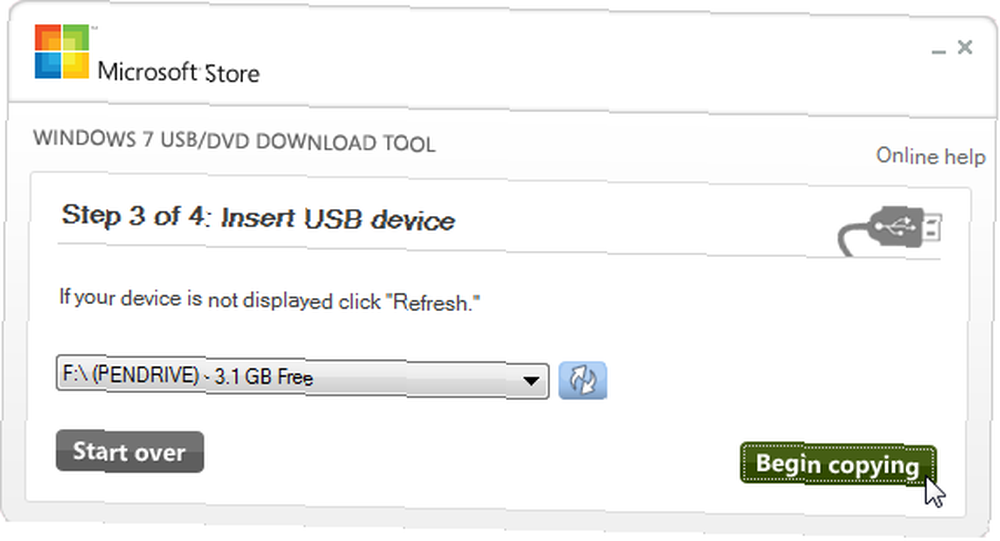
Narzędzie sformatuje teraz dysk USB, umożliwi uruchomienie go i skopiuje na niego pliki instalatora systemu Windows 8. Zajmie to kilka minut. Zobaczysz wiadomość “Zakończono tworzenie kopii zapasowej” po zakończeniu pracy narzędzia.

Zainstaluj system Windows 8
Możesz teraz zainstalować system Windows 8 z napędu USB. Jeśli chcesz zainstalować system Windows 8 na komputerze, na którym jest obecnie zainstalowany system Windows, możesz włożyć dysk USB do komputera, przejść do dysku USB w Eksploratorze Windows i uruchomić na nim program setup.exe. Rozpocznie się proces instalacji. Jeśli masz zainstalowany system Windows 7, możesz zdecydować się na uaktualnienie zamiast czystej ponownej instalacji, która usuwa wszystkie pliki.
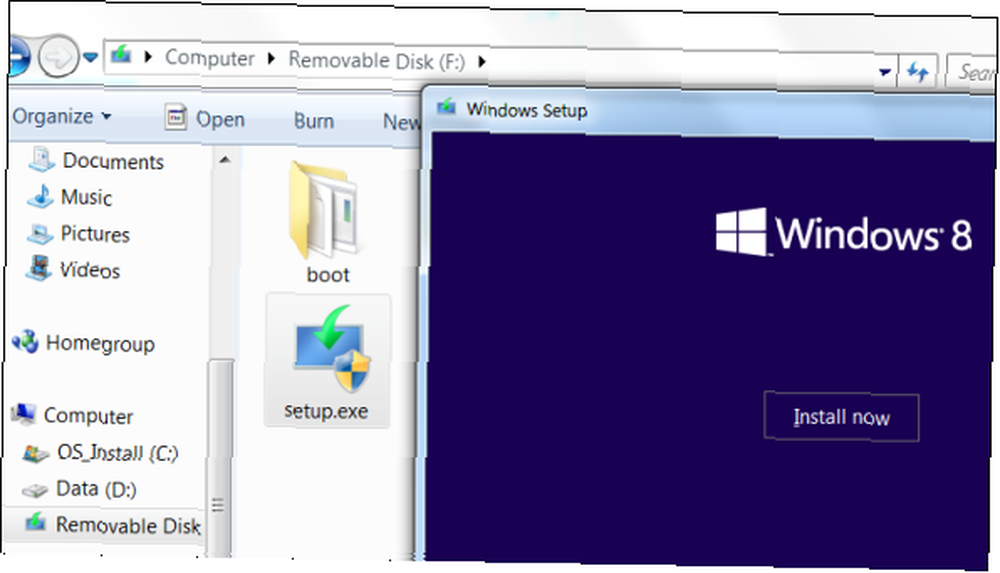
Jeśli masz komputer bez zainstalowanego systemu Windows, musisz uruchomić komputer z napędu USB. Włóż dysk USB do komputera, a następnie uruchom go ponownie. Powinien automatycznie uruchomić się z napędu USB, rozpoczynając proces instalacji systemu Windows 8.
Jeśli nie stanie się to automatycznie, musisz zmienić kolejność rozruchu w systemie BIOS. Naciśnij klawisz, który pojawia się po włączeniu komputera (często Usuń lub F2), zlokalizuj sekcję Boot Boot w BIOSie i zwiększ priorytet napędu USB, aby komputer spróbował uruchomić komputer z napędu USB. Zapisz ustawienia i wyjdź z BIOS-u po zmianie tej opcji. Aby uzyskać bardziej szczegółowe instrukcje dotyczące uzyskiwania dostępu do systemu BIOS i zmiany kolejności rozruchu, zapoznaj się z instrukcją obsługi komputera (lub instrukcją płyty głównej, jeśli zbudowałeś własny komputer). Różne komputery używają różnych BIOS-ów, które mają różne interfejsy i wymagają różnych naciśnięć klawiszy do otwarcia.
Po przejściu tego procesu będziesz mógł zainstalować system Windows 8 z napędu USB tak samo, jak z dysku DVD - napęd USB będzie zachowywał się dokładnie jak instalacyjny dysk DVD i oferuje zwykłe opcje aktualizacji i czystej instalacji. Możesz włożyć dysk do dowolnego komputera i użyć go do zainstalowania systemu Windows 8. Byłoby wygodne, gdyby firma Microsoft zaoferowała lepszą obsługę tego problemu i nie wymagała pobrania narzędzia zaprojektowanego dla systemu Windows 7 Windows 7: Ultimate Guide Windows 7 : Przewodnik Ultimate Jeśli boisz się uaktualnić system z Vista lub XP, ponieważ uważasz, że jest to zupełnie inne niż to, do czego jesteś przyzwyczajony, powinieneś przeczytać ten nowy przewodnik. , ale proces jest dość łatwy.











